V tomto tutoriálu uvidíme krok za krokem, jak Zakážeme Microsoft Self -ADDED na MacOS. Microsoft Products Update Box nainstalovaný na MacOS.
obsah
Po mnoho let je systém aktualizace MacOS velmi dobře promyšlený a je navržen tak, aby byl účinný, činy doručené včas a nerušit uživatele.
Operační systém macOS a Safari přijímat aktualizace prostřednictvím “Software Update” Z “System Preferences“, zatímco Apple a třetí aplikace aplikací prostřednictvím App Store. Existují také prohlížeče jako: Opera, Chrome a Firefox, jejichž aktualizace jsou prováděny také na pozadí, aniž by narušily uživatele.
Nestane se to samé as Microsoft Applications for Mac. Ty jsou aktualizovány tak často, jako by každá aktualizace byla konceptem vývojáře, a další den pro kávu kolega vidí, že zapomněl vložit bod do kódu aplikace. A neexistovaly by problém s častými aktualizacemi, ale způsob, jakým se Microsoft rozhodl aktualizovat aplikace na MacOS.

Co je Microsoft Samo aktualizováno a co pomáhá?
Je to jednoduché intuit. Většina aplikací Microsoft pro Mac, včetně zde: Microsoft 365 (Office), Microsoft Edge, OneDrive, Onenote atd. Microsoft AutoUpdate (MAU).
Tato aktualizace je spuštěna automaticky pokaždé, když je Mac zapnutý, a pokud dostupné aktualizace spustí dialogové okno typu Pop-up kterým se uživatel může rozhodnout udělat nebo ne Aktualizace produktů Microsoft pro které jsou k dispozici aktualizace.
Teoreticky se jedná o prospěšnou službu pro zlepšení zabezpečení, výkonu, řešení chyb a přidání nových funkcí pro aplikace Microsoft. V zásadě je to vyskakovací okno, které se objeví okamžitě po spuštění Mac, pro mnoho uživatelů máku. Zvykněte si na diskrétnost, spolehlivost a optimalizaci pracovní doby.
Jako objem zdrojů a mechanismu aktualizace je Microsoft selfdate podporován dvěma službami: Asistent aktualizace Microsoft a Microsoft AuToupDate.

Jak deaktivujeme Microsoft Self -Added na MacOS?
Pokud jste odhodláni deaktivovat / eliminovat tuto službu aktualizace aplikací Microsoft, následující kroky vám to pomůže.
1. Otevřeme Finder A píšeme do vyhledávacího panelu: “Microsoft AuToupDate“.
Budou nalezeny dvě složky s názvem: “com.microsoft.autoupdate.fba” a “com.microsoft.autoupdate2” že musíme smazat.
- wuaudt.exe/wuauclt.exe (Windows autoupDate)
- Při spuštění počítače automaticky spustí Outlook MS Office Outlook.
- Jak zastavit, aby se Google Chrome otevíral automaticky při spuštění OS X (kapitán El, Yosemite, Mavericks)
- Stáhnout & Nainstalujte aktualizaci MacOS Sierra – Sierra MacOS 10.12.6
- Kompletní instalační výukový program Windows na Mac (MacBook, IMAC)
2. Tot Your Finder, váš “Go” → “Go to Folder“, Plavíme na:
/Library/Application Support/Microsoft/
3. v místě, které se otevírá do bodu 2, najdeme složku “MAU2.0” z nichž budeme smazat “Microsoft AutoUpdate“.

*Pro odstranění tohoto nástroje budete potřebovat heslo uživatele hesla.
Jakmile jsou tyto soubory odstraněny, aplikace Microsoft nebudou aktualizovány. Tímto způsobem deaktivujeme Microsoft Self -Added na MacOS.
Jak deaktivujeme Microsoft Self -Added na začátku systému MacCos
Co je nového
O Stealth
Nadšenec do technologií, s radostí píšu na StealthSettings.com od roku 2006. Mám bohaté zkušenosti s operačními systémy: macOS, Windows a Linux, ale také s programovacími jazyky a bloggingovými platformami (WordPress) a pro online obchody (WooCommerce, Magento, PrestaShop).
Zobrazit všechny příspěvky od StealthMohlo by vás také zajímat...

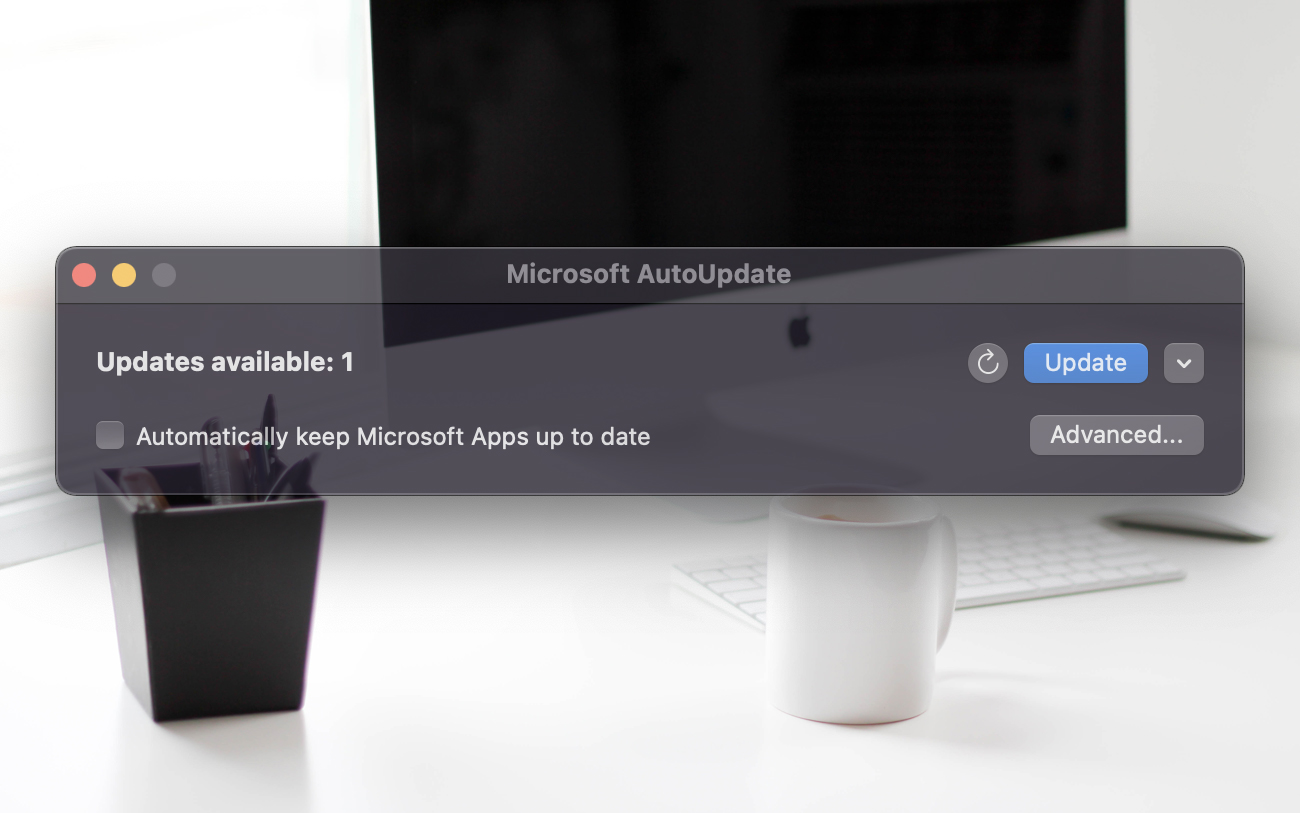

11 myšlenek “Jak deaktivujeme Microsoft Self -Added na začátku systému MacCos”
Děkuju! zdravý!
Děkuji, užitečný článek!
Ach, slovo je módní pro mládež “umístění”. Ano, píšete všechno úplně v angličtině, že se alespoň smícháte s ruskými slovy?
Děkuji za radu. Pomohl.
Nejlepší průvodce! Už jsem vyzkoušel některé, které nefungovaly. Díky!
Bonjour,
Malá pomoc, prosím!
Na mém Mac se velmi pravidelně zobrazuje následující zpráva:
Aplikace „Microsoft Update Assistant“ již není otevřena.
Co dělat? Co to znamená?
Díky předem!
Jediný pracovní článek. Děkuju!
Díky laskavému člověku! Každou hodinu vyskočilo, aby vyskočilo tuto věc!
Vítejte!
Stojí to !! Po dlouhé době příkazu + option + esc a uzavření okna, nyní to fungovalo!
Tip na míč show, Obed
Moc děkuji vám :)))) Toto okno již vyřadilo.